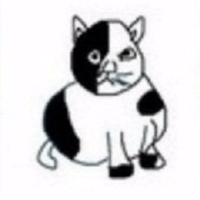通常来说,显卡的安装是插在主板上的第一个PCIE槽里的,俗称为横装,那么风向通常是底部进风,朝上面吹风。但是,显卡竖装,慢慢的开始在流行。显卡竖装,就是如上图那样,显卡是立起来的。

选择显卡竖装的原因或者说好处,有那么几个。一个是现在的显卡越来越重,那么巨大的重量,长期使用对于PICE插槽是个巨大的负担,容易引起变形和故障。其次,据说显卡竖装更有利于散热,对这一个说法个人有些疑虑。还有,显卡竖装很酷,给人一种不一样的感觉。
显卡竖装,那么显卡不可能直接插到主板的PICE插槽上面,就需要一根延长线,一头接到显卡,另外一头接到主板的PCIE显卡插槽。这个延长线现在有2种,一种是PCI-E3.0的,另外一种是PCI-E4.0的。那么使用延长线,会不会影响显卡的性能呢?PCI-E3.0和PCI-E4.0的线表现会有区别吗?个人对于这个也一直有所好奇,那么前几天做个实测,来同大家分享下。

显卡竖装,第一个要解决的问题不是延长线,而是显卡竖装支架。由于PCIE槽的位置由横向变为竖向,会影响到整个机箱的后部,所以,通常会需要另外购置支架,同时需要机箱支持,尺寸合适。而如同想要显卡竖装的,购置机箱的时候,选择带有显卡竖装支架的机箱,无疑是最简单的。同时机箱原厂自带的竖装支架,设计时就考虑到了搭配合理等问题,不会出现普通机箱安装第三方显卡竖装支架,可能出现的种种问题。

所以这次测试选择的机箱是自带竖装显卡支架的,微星的这款白刃PLUS机箱,出厂默认的就带有显卡竖装支架,对于准备显卡竖装的人们来说,真是太方便了。这款机箱是现在流行的海景房机箱,配备了270度全景玻璃,它独特的采用了3块玻璃,前脸折弯设计,更加独具特色,在海景房机箱有些千篇一律的审美疲劳的时候,让人眼前一亮。 4mm强化玻璃,强度足够,当然越很沉。

机箱很宽大,支持ITX/M-ATX/ATX主板,也可以安装E-ATX主板。底部和上部的空间非常宽敞,顶部可以卸下,底部有风扇支架,支持最大160mm风扇。支架也可以取下,安装风扇更容易。这款机箱可以支持同时安装3个360水冷散热器,空间宽裕,设计的非常好。

做测试需要使用显卡延长线,延长线有不同的长度选择,也有双反向和90度垂直的选择,要根据自己用的显卡支架选择。我这里用了2根显卡延长线,上面的是超频3的,支持PCI-E 3.0x16,双反向,之前是用在ITX机箱里的。下面的是aigo的,支持PCI-E 4.0x16,90度垂直。
之所以选择PCIE 3.0延长线测试,因为这2者价格相差较多。以某廉价电商平台为例,最便宜的PCIE 3.0延长线要三四十元,而最便宜的PCIE 4.0延长线要百元以上。至于正规品牌的线则是要更贵一些,当然也更有保证。例如同样规格的,知名电脑配件厂商超频三的分别要100元和300元。其他名牌产品也是类似的价格。毕竟这么长的线延长出来,不是简单的随便接个线就可以的,杂牌厂商的可能会有各种问题,影响到性能和电脑的正常使用,选择起来也比较头痛,售后也是个问题。

我们来看如何安装这个延长线,首先看这个显卡支架,有4个PCIE插槽,所以即使是4槽位的显卡也可以使用。底部有2个螺柱,可以用来固定显卡延长线的。

这里螺柱是可以移动位置的,所以我将2个螺柱移动到了外面的这个位置。

安装显卡延长线,先将这一头插到PCIE插槽上面,插到底,要插好插牢哦。

然后这里用2颗螺丝,将显卡延长线的底座固定好,这里可看到,这一端是有插槽的,线同插槽是90度。如果是180度的,无法固定。这也是我前面说的,要参考显卡竖装支架来选择显卡延长线。我测试的超频3 PCIE 3.0线是180度的,所以测试的时候并没有固定,长期使用是不行的。然后将背面的相应的PCIE挡板取下。

然后将显卡插好,固定好背面的螺丝,接好显卡供电线,这个显卡竖装就算完成了。

看看整体的效果,看惯了横装的显卡,竖装的显卡别有风味。那么竖装显卡的效果如何呢?后面我将测试三种不同情况下的数据,包括显卡普通横装,显卡竖装-PCIE 3.0显卡延长线,显卡竖装-PICE 4.0延长线三种不同情况下的对比。

简单介绍下测试使用的显卡,显卡使用的是蓝宝石的7900XT极地版OC,显卡整体是白色框架,三个白色风扇。这款显卡是采用了最新的RDNA 3架构,搭载全新的人工智能加速器,同时提升了第二代的光线追踪技术和第二代的AMD高速缓存技术。配备20GB的GDDR6显存,采用了14层PCB,保证电气性能。显卡支持PCIE 4.0x16,这一点很关键。比如N卡的4060全系是PCIE 4.0x8,少了一半带宽。

双滚珠轴承风扇,可折角的扇叶设计可提供双层向下风压与轴流风扇外环的气压一起作用,可大幅增加风压和气流,运行起来更安静且更凉爽。背面有全尺寸的金属背板,全白色,并有多处通透设计,可以增加散热效果。

首先我们来看看配置,CPU是i7-14700KF,显卡是蓝宝石7900XT极地版20GB大显存,主板是微星的MPG Z790 EDGE TI MAX WIFI,俗称刀锋钛。内存是阿斯加特6800MHz,默频5600MHz。


为了保证测试效果,所以都是默认配置测试,包括内存也是跑在默认的5600MHz上面。

首先看下三种情况下GPU-Z的结果,可以看出,使用PCI-E3.0延长线后,这里会显示工作在PCIe 3.0x16的模式下,这说明2点,第一个这个的确是工作在PCIe 3.0模式下,第二个这个的确是x16的,而不是x8或者x4之类的。用PCI-E 4.0的延长线,显示工作在PCIe 4.0x16模式。

那么第一个测试,3DMARK的PCI Express测试,结果显示,传统横装和使用PCI-E 4.0竖装延长线的情况下,带宽结果均为27.23GB/s,而使用PCI-E 3.0延长线,带宽为13.54GB/s,少了一半。
当然,带宽少了并不代表使用一定有问题,因为显卡未必需要那么多的带宽。

运行3DMARK的SPEED WAY显卡测试,我们看三种安装方式下,得分基本相同。考虑到测试正常的波动,可以说是一样的。

3DMARK Time Spy Extreme测试,其中的显卡得分均在12600+,相差0.5%之内。

3DMARK Fire Strike Ultra,三种情况下显卡得分均为16650-17750之间,误差也在0.5%之内。
从测试分数看,几乎没有什么区别。我们再来看看游戏测试的情况。

赛博朋克2077,2K分辨率,三种情况下分别是145.68帧、144.79帧和144.79帧,结果相差不到一帧,不到1%。

地平线5测试,GPU平均帧数均为279.4,最高和最低帧数略有差距,也在0.5%之内。
通过前面的测试,我们看到,使用蓝宝石7900XT极地版20GB测试的结果,无论是传统的显卡横装方式,还是竖装方式;无论是使用PCIE-3.0延长线,还是PCIE-4.0延长线,无论是3DMARK测试,还是游戏测试;测试结果都相差无几,可以认为是相同的。换句话说,就是对于游戏应该是没有影响。
但是,凡事都有个但是。个人呢建议还是有条件要用PCI-E 4.0的延长线。首先来说,现在主流主板,都是支持PCIe 4.0,甚至PCIe 5.0的了,要使用PCIe 3.0的延长线,需要到BIOS里面,将显卡的PCI-E插槽设置为 PCIe 3.0模式,否则显卡可能会无法使用,这个普通用户可能会设置错。其次,如果是40系N卡的低端系列,例如4060系列,支持的PCI-E 4.0x8,带宽只有一半,那么如果用PCIe 3.0的延长线,带宽又减少一半,只有不到7GB/s了,那么对于游戏会有影响的。还有,电脑不仅仅是游戏啊,还会有图形处理,AI应用,那么也可能会受到影响的。
此外,选择好的机箱也很重要,因为显卡竖装后,显卡风扇的风向就变了,同时也有显卡支架和机箱配合的为题。微星的这款白刃PLUS机箱,型号是MAG PANO 100L PZ WHITE,自带显卡支架,同时空间宽敞,安装简单,通风良好,非常适合显卡竖装。底部也可以安装风扇,配合顶部的水冷排风扇,形成竖向风道,可以更快地将显卡的散热排出。

说到水冷,水冷是微星的MAG CORELIQUID E360 WHITE寒冰白色限定版。它全身白色。三个风扇,每个风扇有九片扇叶,中间是微星的龙形图标。风扇使用的是FDB轴承,噪音小,寿命长。叶片是奶白色,材质是低杂质丙烯酸。冷头是双腔体设计,外面的腔体支持270度旋转,可以确保MSI字样位置正确。冷头的马达是三相减震马达,运行的时候非常安静,而且稳定。

顺便再说说这款机箱其他的优势,例如机箱的背部空间很宽敞,95mm的空间走线很轻松,而且有挡板设计,安装可以遮挡走线,更加整洁。整体做工优秀。

上面就是安装好后的样子,背面很整洁,哪怕是我这种不善于理线的人,也可以让机箱背面看起来很美观。再配合微星的白色ATX 3.0电源,兼具美观和性能。

提到电源,微星的这款电源型号是MAG A850GL PCIE5 WHITE,它支持最新的PCIE5,支持ATX3.0,可以承受瞬时全机2倍功耗和3倍显卡功耗。全身白色,同白色主题机箱很搭配。同时这款电源属于小型电源,140mm长度,占据机箱空间少,有利于线材的整理和摆放。它是全模组电源,80PLUS金牌认证,带有最新的12V-2x6接口,600W直供显卡,可靠实用。
回到问题,显卡竖装用游戏性能会降低还是提高?3.0延长线可以用吗?经过实测在前面我已经给出了测试结果和答案,希望对各位有所帮助,谢谢阅读。